Liberarsi dei file Thumbs.db nascosti
Hannah ha il suo sistema configurato per visualizzare i file nascosti. (Come dice lei, le piace vedere cosa c’è veramente sul suo disco rigido.) Hannah ha notato che molte cartelle contengono un file nascosto comune: Thumbs.db. Sa che questi non erano file che ha creato, quindi ha pensato che Windows o qualche programma sul suo sistema li stesse creando.
Thumbs.db è un file nascosto (in genere) che contiene immagini in miniatura per rappresentare i file di immagine in una cartella. Questo file viene creato automaticamente quando si accede a una cartella che contiene immagini in modo che le miniature possano essere memorizzate nella cache e il contenuto della cartella visualizzato più rapidamente (dopo la prima volta). Sfortunatamente, Thumbs.db viene spesso tenuto aperto da Windows, impedendoti così di eliminare la cartella che contiene il file.
Puoi sia sbarazzarti dei file Thumbs.db sia impedire che vengano creati in primo luogo per evitare problemi in futuro. L’eliminazione di Thumbs.db è perfettamente sicura, non c’è nulla di male in tal modo, perché Windows ricrea semplicemente il file se non esiste.
Per vedere se hai anche il file Thumbs.db in una cartella, devi prima assicurarti che l’impostazione della cartella sia tale da poter vedere i file nascosti, proprio come ha fatto Hannah. Se utilizzi Windows 7, accedi alla cartella e fai clic su Strumenti | Opzioni cartella per visualizzare la finestra di dialogo Opzioni cartella. Se utilizzi Windows 8, visualizzi la stessa finestra di dialogo visualizzando il Pannello di controllo, facendo clic sul collegamento Aspetto e personalizzazione, quindi sul collegamento Mostra cartelle e file nascosti (nella sezione Opzioni cartella). Se utilizzi Windows 10 visualizzi la stessa finestra di dialogo aprendo Esplora file, fai clic sulla scheda Visualizza della barra multifunzione e quindi sul pulsante Opzioni.
Quando viene visualizzata la finestra di dialogo Opzioni cartella, fare clic sulla scheda Visualizza.
(Vedi figura 1.)
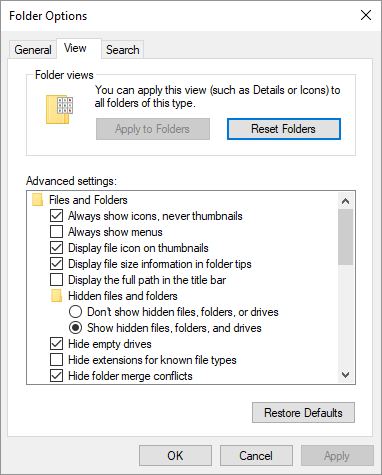
Figura 1. La scheda Visualizza della finestra di dialogo Opzioni cartella.
Nell’elenco Impostazioni avanzate è presente una categoria File e cartelle sotto la quale è presente una categoria “File e cartelle nascosti”. Sotto ci sono due pulsanti di opzione. Fare clic su quello denominato “Mostra file, cartelle e unità nascosti” e fare clic su OK. Se c’è un file Thumbs.db in una cartella, ora lo vedrai.
A questo punto puoi trattarlo come qualsiasi altro file: fai semplicemente clic con il pulsante destro del mouse e scegli di eliminarlo. Se non puoi eliminare il file (Windows non te lo consente) è molto probabile perché Windows ha il file aperto. Perché dovrebbe essere aperto? Perché potrebbero esserci immagini nella cartella per cui Windows sta visualizzando le miniature. In tal caso potresti non essere in grado di eliminare il file fino a quando non sposti tutte le immagini fuori dalla cartella e quindi, possibilmente, riavvii il sistema. (Il riavvio costringe Windows a chiudere il file Thumbs.db e non riaprirà il file quando visualizzi di nuovo la cartella perché non ci sono immagini nella cartella che richiedono le miniature.)
Se desideri configurare il tuo sistema in modo che non utilizzi i file Thumbs.db, puoi farlo tramite l’Editor Criteri di gruppo locali. Questo strumento è disponibile solo in alcune versioni di Windows. Per vedere se è disponibile nel tuo, invoca la capacità di ricerca di Windows e cerca “gpedit.msc”
(senza virgolette). Se Windows lo trova, fai doppio clic su di esso per avviare l’editor.
Utilizzando il riquadro di navigazione a sinistra, espandere i vari livelli per Configurazione utente | Modelli amministrativi | Componenti di Windows | Esplora file. (In realtà, è Windows Explorer in Windows 7; in Windows 8 e Windows 10 si desidera selezionare File Explorer. Microsoft ha rinominato Windows Explorer in File Explorer quando ha rilasciato Windows 8.)
Se utilizzi Windows 7, fai clic sull’impostazione nel riquadro di destra intitolata “Disattiva la memorizzazione nella cache delle miniature nei file Thumbs.db nascosti”. Se utilizzi Windows 8 o Windows 10, fai clic sull’impostazione “Disattiva la memorizzazione nella cache delle immagini in miniatura”. (Vedi figura 2.)
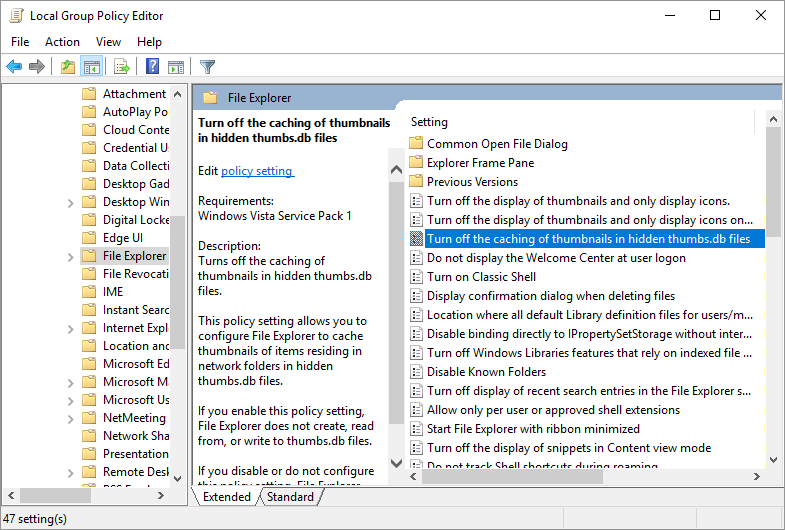
Figura 2. La finestra di dialogo Editor criteri di gruppo locali.
Se si fa doppio clic su questa impostazione, si apre un’altra finestra di dialogo che consente di attivarla o disattivarla. Se non desideri che il sistema utilizzi i file Thumbs.db, lascia l’impostazione “Non configurato”. Se non desideri che il tuo sistema utilizzi i file Thumbs.db, abilita l’impostazione dalla finestra di dialogo e fai clic su OK.
Questo suggerimento (12162) si applica a Windows 7, 8 e 10.